Vers une pédagogie inclusive avec du matériel de cours adapté aux lecteurs d’écran
La pédagogie inclusive est une approche en pleine croissance dans le réseau collégial. Plusieurs enseignants cherchent des façons d’adapter leurs stratégies d’enseignement pour les rendre plus inclusives. Le 20 février 2017, j’ai assisté à un webinaire de l’APOP, intitulé « Développer des pratiques pédagogiques inclusives ». Parmi les outils et les stratégies présentées, une a particulièrement retenu mon attention: l’utilisation d’un lecteur d’écran (ou logiciel de synthèse vocale) et ses nombreux avantages pour les étudiants atteints de troubles de l’apprentissage, comme la dyslexie et le TDA/H. Je me demandais comment rendre les documents plus faciles à « lire » par ces logiciels et ce que les enseignants pouvaient faire pour s’assurer que leur matériel de cours soit accessible. Il s’avère qu’il n’est pas compliqué de rendre nos documents conformes aux critères d’accessibilité.
Les lecteurs d’écran sont recommandés pour les étudiants ayant :
- Des problèmes d’attention et de concentration
- Des troubles de la mémoire
- Un handicap visuel
- Des difficultés de compréhension écrite
- La capacité de lire sans inverser des mots ou des lettres, les confondre ou les substituer
Cela inclut des étudiants atteints de dyslexie, de dysorthographie, de commotions cérébrales, de trouble neurologique, de dystrophie musculaire, de fibromyalgie, du syndrome de Gilles de la Tourette, de narcolepsie, de TDA/H, et bien plus.
Un autre type d’utilisateur de cette technologie pourrait être une personne qui apprend une nouvelle langue. Considérant que plusieurs cégépiens québécois étudient dans leur langue seconde, que ce soit l’anglais ou le français, le lecteur d’écran pourrait être un outil intéressant à intégrer dans certains cours.
Qu’est-ce qu’un lecteur d’écran?
Selon l’Institut national canadien pour les aveugles (INCA), les lecteurs d’écran sont des logiciels permettant de lire l’information sur un ordinateur à une personne. Il peut s’agir de logiciels de synthèse vocale ou d’afficheurs braille. Les étudiants inscrits aux Services adaptés de leur collège ont parfois recours à des aides technologiques qui contiennent des lecteurs d’écran, comme WordQ. D’autres options existent parmi les outils informatiques courants :
- L’outil de conversion de texte en voix Lecture audio sur Adobe Reader
- L’option Narrateur de Microsoft
- Les fonctions VoiceOver et Énoncer le contenu de l’écran sur les appareils Apple
- L’application Synthèse vocale de Google
Bien sûr, il existe plusieurs autres produits, comme le logiciel JAWS (Job Access With Speech) et le lecteur d’écran libre et gratuit NVDA.
Quels documents devraient être accessibles?
Selon Jean Chouinard, conseiller pédagogique au Service national du RÉCIT en adaptation scolaire et animateur du webinaire de l’APOP, il y a 3 types de documents de cours qu’il faudrait rendre accessibles :
- Les documents produits par les enseignants (exercices, calendrier des activités, plan de cours, instructions pour un travail, notes de cours, etc.)
- Les manuels de cours
- Les romans et la littérature
Jean explique qu’un étudiant avec un TDA/H n’est pas efficace pour effectuer 2 tâches cognitives en même temps. Cela signifie que s’il doit prendre des notes tout en écoutant l’enseignant parler, il va manquer une partie de l’information. En fournissant des documents accessibles à l’avance ou immédiatement après avoir présenté le contenu en classe, vous offrez aux étudiants la possibilité de réviser à la maison à l’aide d’un lecteur d’écran, s’il s’avère bénéfique pour leurs apprentissages.
Certains éditeurs offrent des versions accessibles ou numériques de leurs manuels. D’autres acceptent que les établissements d’enseignement produisent une version numérique de leurs livres. Au collégial, nous pouvons recourir aux services du Cégep de Sainte-Foy pour la création d’une version audio ou à synthèse vocale d’un manuel. Votre librairie locale pourrait aussi vous aider pour cela.
Lorsque vous choisissez des romans et de la littérature pour vos cours, il est important de pouvoir compter également sur une version numérique, pour respecter les conditions énoncées précédemment. Votre libraire pourrait vous suggérer des romans et des livres disponibles dans les 2 formats. Bibliothèque et archives nationales du Québec (BAnQ) offre également un service de prêt de livres numériques. Proposer cette option à vos étudiants pourrait faire toute la différence.
Comme le disait Jean :
Les enseignants devraient s’efforcer d’obtenir l’environnement d’apprentissage le plus optimal possible pour leurs étudiants.
En indiquant à vos étudiants que tous vos documents peuvent facilement être lus avec un lecteur d’écran, peut-être même en leur montrant comment cela fonctionne, vous leur permettrez de prendre l’initiative de travailler avec ce type d’outil et, potentiellement, d’améliorer leur situation d’apprentissage.
Comment créer des documents accessibles?
Jean suggère quelques éléments à prendre en considération lorsque vous songez à rendre vos documents accessibles. Les lecteurs d’écran sont faits pour lire du texte, ce qui rend les couleurs, les logos ou les photos difficiles à convertir de manière vocale. Grâce à une planification minutieuse, il vous sera possible d’intégrer la plupart de ces éléments dans un document.
L’Institut Nazareth et Louis-Braille suggère l’utilisation de ces polices de caractère pour faciliter l’accessibilité :
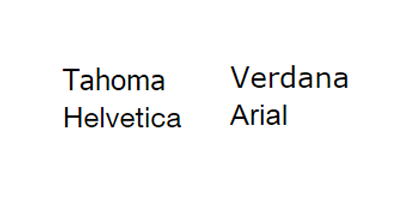
L’Institut Nazareth et Louis-Braille suggère l’utilisation de polices de caractère simples et sans empattement (serif) dans les documents, comme Tahoma, Helvetica, Verdana ou Arial.
Voici autres éléments à considérer lors de la création de documents accessibles :
- Indiquez le titre complet du site dont vous fournissez l’hyperlien, plutôt que seulement écrire « cliquez ici ».
- Soulignez les mots importants en plus de les mettre en couleur ou en caractère gras.
- Utilisez les styles de mise en forme suggérés dans Word pour les titres.
- Utilisez des listes à puce pour les énumérations.
- Utilisez les en-têtes de tableau fournis dans les outils de création de tableaux.
- Alignez le texte à gauche.
Lorsque vous insérez des photos, des logos, des formes ou un graphique SmartArt, il existe une option qui vous permet d’ajouter une description textuelle. Sur Word, il vous suffit de :
- Faire un clic droit sur l’image
- Sélectionner « Format de l’image », puis « Disposition et propriétés »
- Sélectionner « Texte de remplacement », puis ajouter un titre et une description
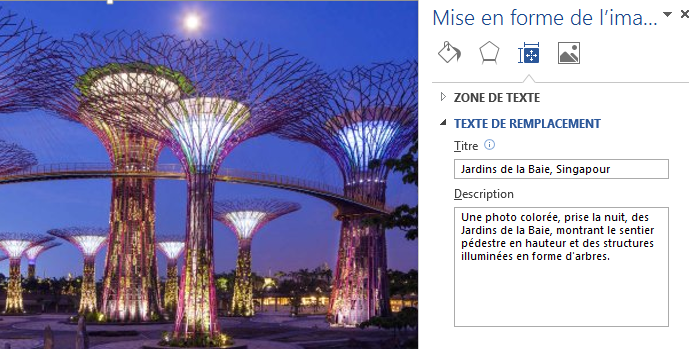
Les photos, les logos et les formes peuvent être lus par des lecteurs d’écran lorsqu’un texte de remplacement est ajouté. Le titre et la description seront lus vocalement.
Word offre aussi une fonction pour vérifier l’accessibilité. Elle peut être utilisée pour scruter le document. Elle se trouve facilement en cliquant sur :
- Fichier
- Informations
- Inspecter le document – cliquez sur « Vérifier l’absence de problèmes »
- Dans le menu déroulant, sélectionner « Vérifier l’accessibilité »
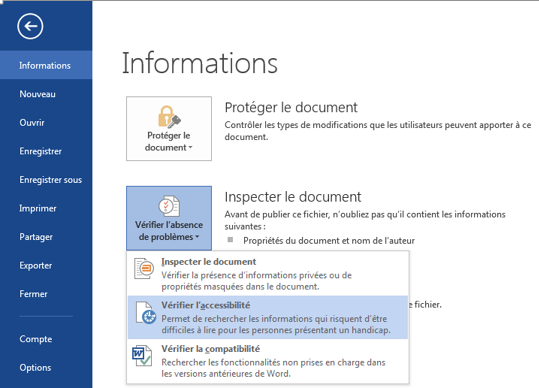
L’option « Vérifier l’accessibilité » dans Microsoft Word.
Certaines des fonctionnalités utiles de Windows vous sont déjà familières. Elles incluent la fonction de Zoom, pour agrandir le texte, et le mode Lecture. Cette option est souvent utilisée pour ouvrir des fichiers joints en mode lecture seulement.
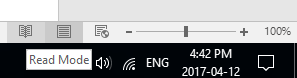
Le mode Lecture rend la lecture de documents plus aisée. Elle se trouve dans le menu de Word, sous « Affichage ». Il y aussi un raccourci dans la barre en bas à droite, près de l’outil pour le zoom.
Le site de Microsoft contient des informations très utiles sur les outils d’accessibilité inclus dans leurs logiciels. Les options et outils se ressemblent beaucoup d’un logiciel à l’autre, ce qui les rend faciles à apprendre et à intégrer lorsque vous créez de nouveaux documents.
- Rendre les documents Word accessibles à tous
- Rendre vos présentations PowerPoint accessibles
- Rendre vos feuilles de calcul Excel accessibles
- Rendre votre courriel Outlook accessible
En incorporant ces éléments dans l’élaboration de leur matériel didactique, les enseignants peuvent mettre en place une stratégie pédagogique inclusive. La création de nouvelles habitudes de planification des cours peut faire une grande différence pour les étudiants qui utilisent des lecteurs d’écran. Le fait de publier des documents en ligne, sans délai, peut aussi aider les étudiants dans leur expérience d’apprentissage et les encourager à devenir plus autonomes.


Bonjour,
Je viens de lire votre article et je suis très intéressée de savoir davantage. Vouys pouvez communiquer avec moi par courriel.
Merci d’avance,